Ошибка «BlinitializeLibrary failed 0xc00000bb»: как исправить
Ошибка «BlinitializeLibrary failed 0xc00000bb» может появляться во время загрузки компьютера под управлением Windows. Как только перед пользователем появляется это сообщение, дальнейшая загрузка ПК попросту невозможна. Ошибка «BlinitializeLibrary failed 0xc00000bb» появляется на абсолютно всех версиях Windows, начиная от Windows 7 и заканчивая Windows 10. Конечно, при появлении этой ошибки многие пользователи сразу же начинают паниковать, чего делать не нужно, ведь ее можно, как правило, очень просто решить.
Причины «BlinitializeLibrary failed 0xc00000bb»
- Активен протокол Secure boot. Secure boot (или защищенная загрузка в переводе на русский язык) — это дополнительный слой защиты против вредоносного программного обеспечения и руткитов. Крайне полезная штука, которая, к сожалению, может вызывать ряд проблем для системы пользователя при своей работе. Если вы используете клонированный SSD/HDD или некоторые аппаратные компоненты в вашем ПК под разгоном, то с включенным Secure boot можно ожидать самых разных проблем.
- Проблемы с порядком загрузки системы. Ошибка «BlinitializeLibrary failed 0xc00000bb» могла возникнуть в том случае, если файлы, отвечающие за порядок загрузки в системе, были повреждены. В такой ситуации стоит воспользоваться соответствующими утилитами и командами, дабы восстановить нормальную работу системы.
- Параметр регистра мешает загрузке Windows. Оказывается, определенный параметр управления памятью в регистре ОС может заставить «забыть» ее о правильном порядке загрузки. Но все решается небольшой корректировкой в системном регистре.
- Отключена функция Above 4G Decoding. Если вы столкнулись с ошибкой «BlinitializeLibrary failed 0xc00000bb» на ферме для майнинга криптовалюты с двумя или больше высокопроизводительными видеоускорителями, то у вас наверняка деактивирована функция Above 4G Decoding в BIOS материнской платы.
- Повреждения системных файлов. Рассматриваемую ошибку также могли вызвать повреждения целого ряда крайне важных системных файлов. В таком случае одной утилитой Bootrec.exe не обойтись: требуется восстановление/переустановка системы.
Методы решения «BlinitializeLibrary failed 0xc00000bb»
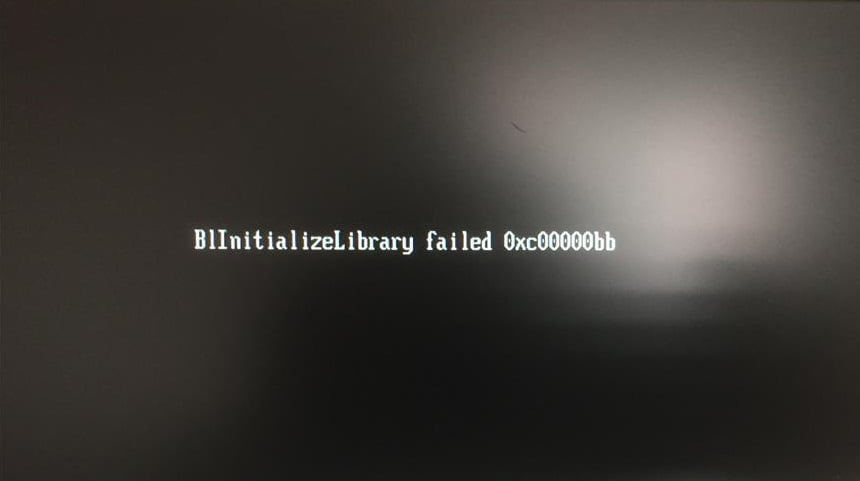
Метод №1 Отключение Secure Boot
Функция защищенной загрузки в BIOS/UEFI материнской платы может вызывать появление ошибки «BlinitializeLibrary failed 0xc00000bb» при загрузке компьютера. Решение — отключение данной функции. Чтобы сделать это, вам потребуется выполнить следующее:
- как только ваш компьютер начнет загрузку, нажимайте кнопку, ответственную за вход в настройки BIOS;
Заметка: как правило, это кнопка «Delete», но вам может потребоваться уточнить в интернете, какая именно кнопка нужна.
- теперь вам нужно перейти во вкладку «Security»;
- найдите опцию «Secure Boot» и выставьте для нее значение «Disabled»;
Заметка: опять-таки, расположение данной опции может отличаться в зависимости от производителя материнской платы, так что вам придется поискать ее.
- отключив Secure Boot, сохраните внесенные изменения в BIOS/UEFI.
После сохранения настроек ваш компьютер должен перезагрузиться. Если дело действительно заключалось в Secure Boot, то ошибка «BlinitializeLibrary failed 0xc00000bb» должна была исчезнуть.
Метод №2 Восстановление порядка загрузки
В большинстве случаев ошибка «BlinitializeLibrary failed 0xc00000bb» из-за проблем с загрузкой операционной системы. Самый эффективный метод решения — восстановления порядка загрузки, используя системную утилиту Bootrec.exe.
Заметка: чтобы выполнить этот метод, вам потребуется обзавестись установочным диском Windows.
Имея на руках установочный диск с Windows, сделайте следующее:
- начните процесс установки Windows и доберитесь до окошка «Установка Windows»;
- нажмите на кнопку «Восстановить компьютер»;
- выберите пункт «Дополнительные параметры»;
- далее нажмите на «Диагностика» и выберите «Командная строка»;
- в командной строке выполните следующие команды:
- bootrec.exe
- bootrec.exe /fixmbr
- bootrec.exe /fixboot
- bootrec.exe /scanos
- bootrec.exe /rebuildbcd
- после выполнения всех указанных команд перезагрузите компьютер.
Проверьте наличие ошибки «BlinitializeLibrary failed 0xc00000bb» при загрузке компьютера.
Метод №3 Редактирование параметров управления памятью в безопасном режиме
Оказывается, ваш BIOS может «забывать», какой HDD/SSD стоит первым в приоритете загрузки. Причина такой забывчивости — определенные параметры управления памятью в регистре системы Windows. Чтобы исправить проблему, достаточно немного подкорректировать параметры в регистре. Сделайте следующее:
- запустите ваш ПК и нажимайте F8, пока не попадете на экран «Параметры загрузки»;
- нажмите кнопку «F4» для загрузки системы в безопасном режиме;
- нажмите Windows+R;
- копируйте «regedit» и нажмите Enter;
- попав в регистр, перейдите в «Computer\HKEY_LOCAL_MACHINE\SYSTEM\CurrentControlSet\Control\Session Manager\Memory Management»;
- дважды нажмите на параметр «ClearPageFileAtShutdown»;
- выставьте значение «1» и шестнадцатеричную систему исчислению для параметра, а затем нажмите «Ок»;
- перезагрузите компьютер и попробуйте войти в систему как обычно.
Теперь смотрим, исчезла ли ошибка «BlinitializeLibrary failed 0xc00000bb».
Метод №4 Активирование Above 4G Decoding
Если вы используете свой компьютер для майнинга криптовалюты и в вашей системе установлено две или больше видеокарты, то появление ошибки «BlinitializeLibrary failed 0xc00000bb» возможно в случае деактивированной технологии Above 4G Decoding. Вот как ее можно включить:
- зайдите в BIOS/UEFI своей материнской платы;
- перейдите во вкладку «Peripherals»;
- активируйте Above 4G Decoding, выставив значение «Enable»;
- сохраните настройки и перезагрузите компьютер.
Заметка: местоположение Above 4G Decoding может отличаться в зависимости от производителя материнской платы, так что вам может потребоваться поискать ее.
Метод №5 Восстановление/переустановка системы
Не получилось избавиться от ошибки? Что же, сочувствуем. Пожалуй, единственное, что вам остается сделать — восстановить либо переустановить свою операционную систему. Для начала давайте попытаемся провести восстановление:
- загрузитесь с установочного носителя Windows;
- нажмите пункт «Восстановить компьютер»;
- далее выберите «Устранение неполадок»;
- теперь пройдите путем «Дополнительные параметры→Восстановление системы».
Подождите, пока будет завершен процесс восстановления. Ну как, помогло? Если нет, тогда давайте переустановим вашу ОС. Для этого выполните все шаги, перечисленные выше, но вместо пункта «Восстановление системы» выберите пункт «Вернуть этот компьютер в исходное состояние». Далее вам нужно выбрать, сохранять ли личные файлы или нет. После возвращения системы в исходное состояние ошибки «BlinitializeLibrary failed 0xc00000bb» больше не будет.